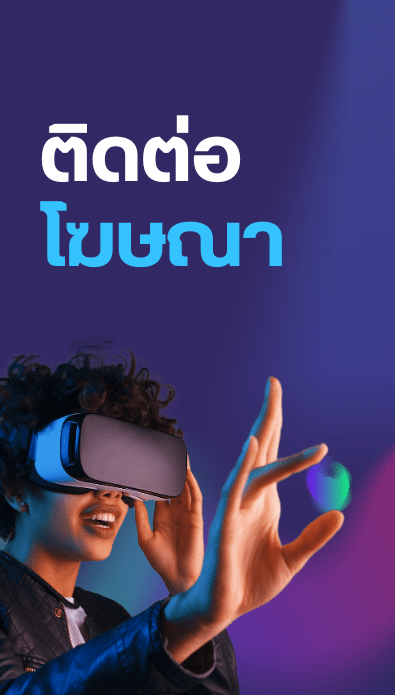- February 29, 2024
- adminnextservice
SHARE :
- February 29, 2024
SHARE :
- February 29, 2024
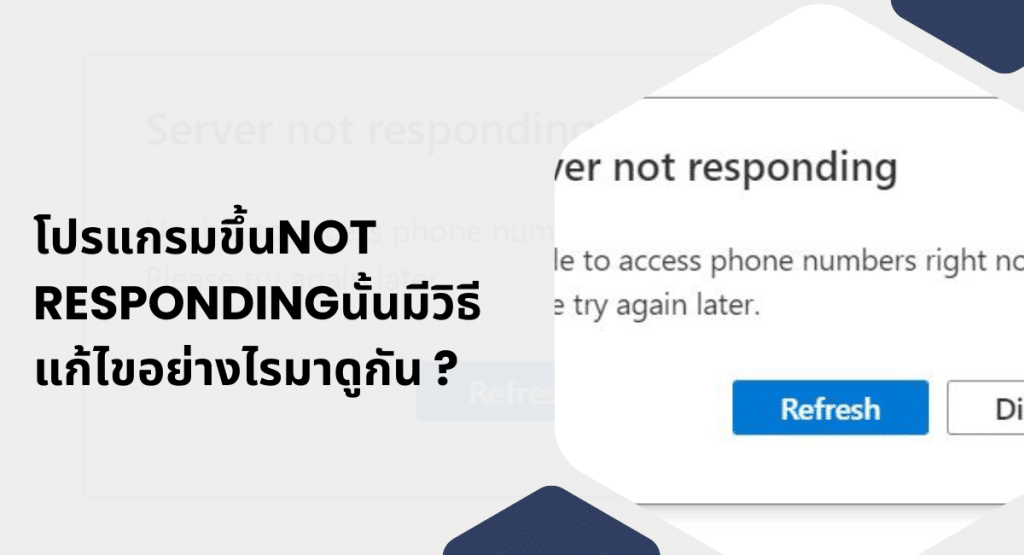
โปรแกรมขึ้น Not Responding นั้นมีวิธีแก้ไขอย่างไรมาดูกัน ?
เชื่อว่าทุกคนต้องเคยเจอ โปรแกรมขึ้น Not Responding เวลาที่เปิดแอปหรือโปรแกรมแล้วขึ้น Not Responding คุณรู้หรือไม่ว่าเป็นการร้องเรียนว่ามีบางอย่างผิดปกติกับฮาร์ดแวร์ในคอมพิวเตอร์ของเรา แต่ก่อนหน้านั้น เรามาหารือเกี่ยวกับปัญหาด้านฮาร์ดแวร์กันก่อน ขั้นแรกให้ลองแก้ไขปัญหาซอฟต์แวร์ภายใน ปัญหานี้อาจเกิดจากการตั้งค่าแอปพลิเคชันไม่ถูกต้องทำให้ไม่ตอบสนองเมื่อใช้งาน แต่บางครั้งหลายๆ คนก็เลือกที่จะลบโปรแกรมและติดตั้งใหม่ ลองดูว่าอาการหายไปหรือไม่ แต่เรามีวิธีที่ง่ายกว่า ใน Windows 10 มีโฟลเดอร์ชื่อ AppData ซึ่งเป็นโฟลเดอร์ที่เก็บการตั้งค่าแอปพลิเคชัน ไฟล์ และข้อมูลเฉพาะแอปพลิเคชัน ซึ่งจะช่วยให้การตั้งค่าสำหรับโปรแกรมต่างๆ ยังคงไม่เปลี่ยนแปลงระหว่างการรีบูต แต่ก็มีข้อเสียเช่นกัน นอกจากนี้ยังอาจทำให้เกิดอาการไม่ตอบสนองได้ซึ่งเพียงแค่เรารีเซ็ตแอปพลิเคชั่นก่อนซึ่งจะทำให้เมื่อเปิดใช้งานโปรแกรมแล้วจะกลับสู่การตั้งค่าเริ่มต้นดั้งเดิมโดยไม่จำเป็นต้องติดตั้งโปรแกรมใหม่
สารบัญ
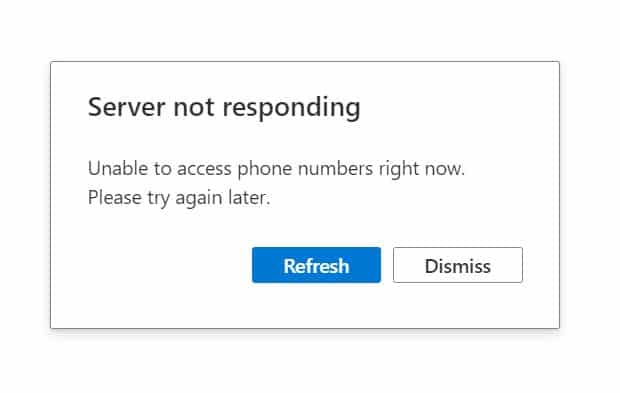
สาเหตุ Not Responding
ทรัพยากรระบบไม่เพียงพอ โปรแกรมอาจใช้ทรัพยากรระบบมากเกินไป เช่น หน่วยประมวลผล (CPU) หรือหน่วยความจำ (RAM) ไม่เพียงพอ ต่อมาอาจจะเป็นที่ปัญหาในโปรแกรม โปรแกรมอาจมีบัคหรือปัญหาภายในที่ทำให้ไม่ตอบสนอง โปรแกรมไม่เข้ากันกับระบบปฏิบัติการ บางครั้งมีโปรแกรมที่ไม่เข้ากันกับระบบปฏิบัติการหรือมีปัญหาในการทำงานร่วมกับโปรแกรมอื่น ๆหากดูจากที่กล่าวมาแล้วยังไม่ใช่อาจจะเป็นที่ ไวรัสหรือซอฟต์แวร์ที่เป็นอันตรายไวรัสหรือซอฟต์แวร์ที่เป็นอันตรายอาจเข้ามาทำลายหรือปรับแก้ไขโปรแกรมที่ทำงาน
วิธีแก้ปัญหา Not Responding
การเจอปัญหา Not Responding ในโปรแกรมบางตัวอาจเกิดจากหลายสาเหตุ เราสามารถทดสอบหลายวิธีเพื่อแก้ไขปัญหานี้
- รอสักครู่ ในบางกรณี โปรแกรมอาจใช้เวลาในการประมวลผลงานบางอย่าง โปรแกรมกำลังทำงานเบื้องหลังและอาจจะกลับมาตอบสนองหลังจากได้ทำงานเสร็จสิ้น
- ปิดและเปิดโปรแกรม ลองปิดโปรแกรมที่ไม่ตอบสนองแล้วเปิดใหม่ การเปิดใหม่อาจช่วยแก้ไขปัญหาได้
- ทดสอบในโหมดปลอดภัยลองเปิดโปรแกรมในโหมดปลอดภัย (Safe Mode) หรือโหมด Clean Boot เพื่อตรวจสอบว่ามีปัญหาจากโปรแกรมอื่นๆ หรือไม่
- ตรวจสอบว่าโปรแกรมเป็นเวอร์ชันล่าสุด แน่ใจว่าคุณใช้เวอร์ชันล่าสุดของโปรแกรมบางครั้งการอัปเดตโปรแกรมล่าสุดสามารถแก้ไขปัญหาที่เกิดขึ้น
- ตรวจสอบไวรัส ใช้โปรแกรมตรวจสอบไวรัสเพื่อตรวจสอบว่าคอมพิวเตอร์ไม่ได้ถูกทำลายหรือไม่
- ตรวจสอบทรัพยากระบบ กรณีที่คอมพิวเตอร์มีทรัพยากรระบบไม่เพียงพอ การใช้หน่วยประมวลผล (CPU) หรือหน่วยความจำ (RAM) มากเกินไปอาจทำให้โปรแกรมไม่ตอบสนอง
สรุป
การแก้ไขปัญหา “Not Responding” อาจต้องใช้วิธีที่หลากหลายตามสาเหตุของปัญหา แต่สามารถลองทำตามขั้นตอนที่กล่าวถึงในคำแนะนำก่อนหน้านี้เพื่อดูว่าสามารถแก้ไขได้หรือไม่หากยังคงมีปัญหา การตรวจสอบข้อมูลเพิ่มเติมหรือลงทะเบียนเกี่ยวกับข้อผิดพลาดนั้นอาจจะช่วยให้คุณหาทางแก้ไขได้